Sie ertragen es nicht mehr, Werbeeinblendungen auf dem Bildschirm Ihres ASUS Zenfone 4 zu sehen? Anwendungen, Browser, soziale Netzwerke, Spiele ... Sie möchten den Inhalt genießen, aber jedes Mal wird Ihre Erfahrung durch missbräuchliche und aufdringliche Werbung verdorben. Sie werden es gerne lernen, wenn Sie es noch nicht wissen, es gibt Lösungen dafür Werbung auf Ihrem ASUS Zenfone 4 blockieren . In diesem Zusammenhang erfahren Sie zunächst, wie Sie gezielte Werbung auf Ihrem ASUS Zenfone 4 deaktivieren können. Anschließend zeigen wir Ihnen, wie Sie die Anzeige von Werbung auf Ihrem ASUS Zenfone 4 vollständig blockieren.
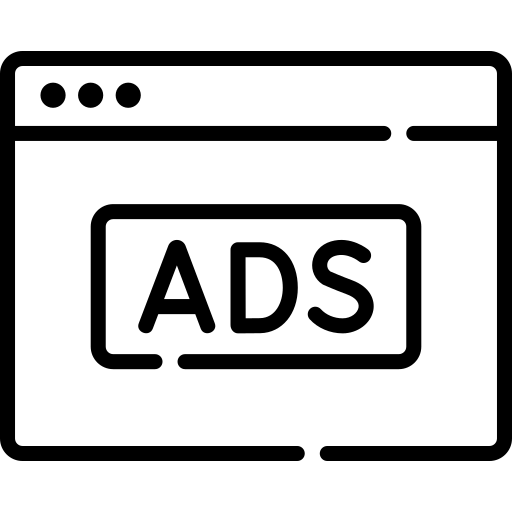
Wie blockiere ich gezielte Werbung auf meinem ASUS Zenfone 4?
Reduzieren Sie das Werbetracking auf Ihrem ASUS Zenfone 4
Gezielte Werbung, die auf Ihrem ASUS Zenfone 4 erscheint, funktioniert mit a persönliche Werbe-ID . Mit dieser Kennung können Werbetreibende nicht nur Ihren Suchverlauf speichern, sondern auch Daten und Informationen zu Ihren Gewohnheiten und Interessengebieten sammeln. Zum Deaktivieren Sie Ihre Werbe-ID et Werbung blockieren auf Ihrem ASUS Zenfone 4 ist hier die Manipulation:
- Wir sehen uns in der » Parameter »Ihres ASUS Zenfone 4-Smartphones
- Drücken Sie die Option » Google »
- Gehen Sie zum Abschnitt "Dienste"
- Wählen Sie dann die Option " Anzeigen »
- Beenden Sie die Personalisierung von Anzeigen, indem Sie das " Deaktivieren Sie interessenbezogene Werbung ".
- Sie können auch auf » Setzen Sie Ihre Werbe-ID zurück »Um Ihre Daten zurückzusetzen.
Deaktivieren Sie personalisierte Werbung beim Beenden Ihrer Anwendungen
Damit Werbeunternehmen die geringste Datenmenge über Sie haben und Ihnen daher ermöglichen, die gezielte Werbung auf Ihrem ASUS Zenfone 4 zu reduzieren, sollten Sie Folgendes berücksichtigen Anwendungen stoppen die im Hintergrund laufen. Letztere sind in der Tat in » veille »Und selbst wenn Sie sie nicht nutzen, sammeln und übermitteln sie Informationen über Sie wie Ihren Standort. Um dies zu vermeiden, gehen Sie wie folgt vor:
- Gehe zum " Parameter »Von Ihrem ASUS Zenfone 4
- Klicke auf " Anwendungen »
- Dann drücken " Aktuelle Bewerbungen schließen ".
Mit diesen Verfahren können Sie nur gezielte Werbung auf Ihrem ASUS Zenfone 4 deaktivieren. Es gibt andere Lösungen, um sie vollständig zu blockieren.
Wie deaktiviere ich Werbung auf meinem ASUS Zenfone 4 vollständig?
Verwenden Sie eine Anwendung, um Werbung auf Ihrem ASUS Zenfone 4 . zu deaktivieren
Sie möchten sowohl das Tracking deaktivieren als auch Werbung auf Ihrem ASUS Zenfone 4 blockieren und all das kostenlos ? In diesem Sinne die Lösung
Adblock Browser ist die perfekte Lösung. Mit dieser Anwendung können Sie im Internet surfen, ohne die tägliche und unaufhörliche Werbung wie Pop-ups, Videoanzeigen und Banneranzeigen . Es verhindert auch, dass Werbetreibende Ihre Aktionen verfolgen und deaktiviert gezielte Werbung auf Ihrem ASUS Zenfone 4. Schließlich es blockiert Anzeigen, bevor sie heruntergeladen werden . Auf diese Weise können Sie Daten sparen und die Batterielebensdauer verlängern. Sie geht für navigateurs , aber gleichzeitig für soziale Netzwerke (Twitter, Facebook, Instagram, Youtube usw.). Um es zu aktivieren:
- Laden Sie die App auf der . herunter Google Play Store .
- Durch die Installation auf Ihrem ASUS Zenfone 4 können Sie akzeptiere die Nutzungsbedingungen der Anwendung.
- Adblock-Browser starten und wählen Sie die Apps aus, für die Sie Werbung blockieren möchten. Dann validieren.
- Es wird automatisch Werbung filtern auf Ihrem Android-Smartphone im Hintergrund ausgeführt.
Verwenden Sie einen bestimmten Browser, der Werbung blockiert
Wenn Sie suchen integrierte Werbeblockierung ohne auf ein Plugin zurückzugreifen auf Ihrem ASUS Zenfone 4, die Opera-Browser mit kostenlosem VPN ist die beste Technik. Schnell zu installieren und einfach zu bedienen ist Opera einer der ersten Webbrowser, der automatisch einen Werbeblocker integriert. Es enthält auch a Kostenloses und unbegrenztes VPN um Ihre Privatsphäre zu stärken.
Wenn du jemals willst Ändern Sie die IP-Adresse Ihres ASUS Zenfone 4, finden Sie in unserem Artikel die zu befolgende Lösung.
Schließlich ist die Anwendung kostenlos und ohne Abonnement. Um es nicht kindischer zu verwenden:
- Laden Sie die App herunter von Google Play Store .
- Aktivieren Sie die Werbeblocker-Funktion in den "Einstellungen".
- Jetzt blockiert es fast alle Werbung auf Ihrem ASUS Zenfone 4.
Beenden Sie den Internetzugang von Ihrem ASUS Zenfone 4
Eine der grundlegendsten Methoden zum Blockieren von Anzeigen auf Ihrem ASUS Zenfone 4 ist, Internetzugang kürzen des letzteren durch Aktivieren des " Flugzeug-Modus ". Da die Anzeige in Verbindung mit Online-Servern funktioniert, können die Anzeigen nicht mehr auf Ihr Android-Smartphone zugreifen, wenn Sie Ihre Verbindung unterbrechen. Dieser Trick funktioniert natürlich nur bei Offline-Apps und -Spiele , keine Internetverbindung zum Laufen erforderlich.
Für den Fall, dass Sie möchten, dass maximal Tutorials der absolute Meister des ASUS Zenfone 4 werden, laden wir Sie ein, sich die anderen Tutorials in der Kategorie anzusehen: ASUS Zenfone 4.
